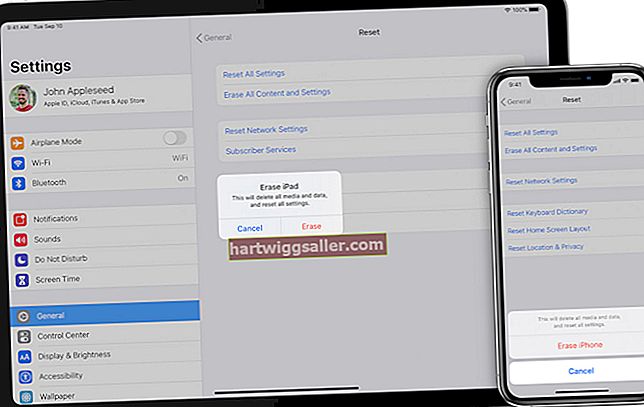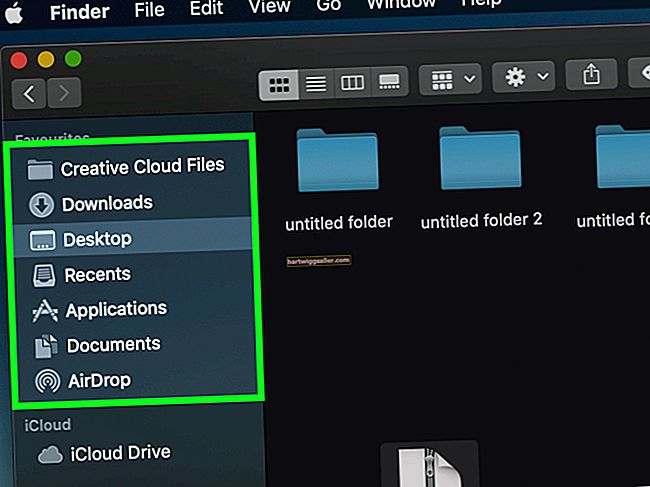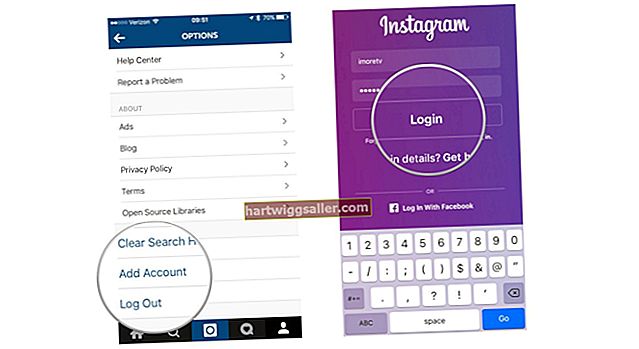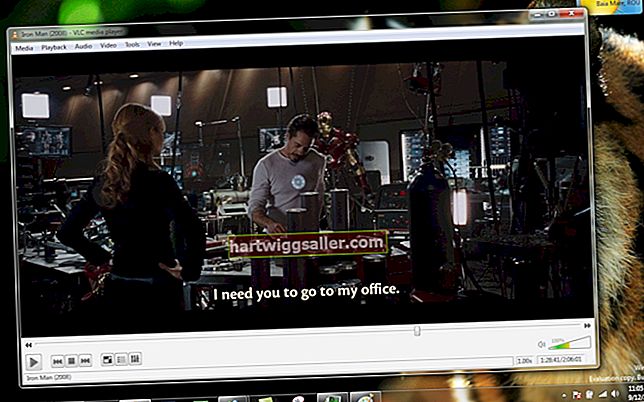Apple phát hành các bản cập nhật thường xuyên cho iTunes để giới thiệu các tính năng mới, sửa lỗi và cải thiện hiệu suất. Tuy nhiên, đôi khi những thay đổi đối với phần mềm có thể không mong muốn đối với bạn hoặc khiến chương trình hoạt động chậm chạp. Bạn có thể hoàn nguyên về phiên bản iTunes trước bằng cách gỡ cài đặt phần mềm và xóa các tệp cấu hình.
các cửa sổ
1
Khởi chạy iTunes. Nhấp vào "Tệp" và chọn "Xuất Thư viện" để lưu thư viện iTunes của bạn nếu cần. Thoát iTunes khi bạn xuất xong tệp thư viện.
2
Nhấp vào "Bắt đầu" và chọn "Bảng điều khiển". Nhấp vào "Gỡ cài đặt chương trình." Để gỡ cài đặt một chương trình, hãy chọn chương trình đó từ danh sách chương trình và nhấp vào nút "Gỡ cài đặt". Bạn sẽ cần gỡ cài đặt "iTunes," "QuickTime", "Apple Software Updater", "Apple Mobile Device Support", "Bonjour" và "Apple Application Support."
3
Khởi động lại máy tính của bạn khi bạn hoàn tất việc gỡ cài đặt tất cả phần mềm iTunes.
4
Nhấp vào "Bắt đầu" và chọn "Máy tính" sau khi máy tính đã khởi động lại. Điều hướng đến "C: \ Program Files" và xóa các thư mục "Bonjour," "iTunes," "iPod" và "QuickTime". Mở thư mục "Tệp chung" trong "Tệp chương trình" và xóa thư mục "Apple".
5
Khởi chạy trình duyệt Web và điều hướng đến trang web Ứng dụng cũ tại www.oldapps.com/itunes.php.
6
Nhấp vào "iTunes" trong phần "Audio Utilities" và tải xuống phiên bản iTunes trước mà bạn muốn cài đặt trên máy tính của mình.
7
Mở thư mục "Tải xuống" và nhấp đúp vào tệp cài đặt iTunes để cài đặt phiên bản iTunes trước trên máy tính của bạn.
8
Khởi động iTunes khi hoàn tất quá trình cài đặt. Nhấp vào "Tệp" và chọn "Nhập". Chọn tệp iTunes bạn đã xuất trước đó để tải lại thư viện iTunes của bạn.
Mac
1
Khởi chạy iTunes. Nhấp vào "Tệp" và chọn "Xuất Thư viện" để lưu thư viện iTunes của bạn nếu cần. Thoát iTunes khi bạn xuất xong thư viện.
2
Nhấp vào "Finder" và chọn "Ứng dụng" từ thanh bên trái. Kéo và thả biểu tượng "iTunes" từ thư mục "Ứng dụng" vào biểu tượng "Thùng rác" trong thanh công cụ hoặc trên màn hình của bạn.
3
Nhấp vào "Go" trong menu "Finder" và chọn "Tiện ích". Nhấp đúp vào "Activity Monitor", chọn "iTunes Helper" và sau đó nhấp vào "Quit Process".
4
Nhấp vào menu "Apple" và chọn "System Preferences." Nhấp vào "Tài khoản" và sau đó nhấp vào tab "Mục Đăng nhập". Nhấp vào mục nhập "Trình trợ giúp iTunes" và sau đó nhấp vào dấu trừ để xóa nó khỏi danh sách tự động bắt đầu.
5
Khởi động lại máy tính của bạn. Sau khi máy Mac của bạn khởi động lại, hãy nhấp chuột phải vào biểu tượng "Thùng rác" trong thanh công cụ hoặc trên màn hình của bạn và chọn "Dọn sạch thùng rác".
6
Nhấp vào "Finder", chọn "Go" và sau đó "Go to Folder". Nhập "~ / Library /" vào hộp văn bản và nhấn "Enter." Kéo và thả thư mục "iTunes" vào biểu tượng "Thùng rác".
7
Nhấp đúp vào thư mục "Preferences" và xóa tất cả các tệp bắt đầu bằng "com.apple.iTunes" bằng cách kéo và thả các tệp đó vào Thùng rác.
8
Nhấp đúp vào thư mục "ByHost" và xóa tất cả các tệp bắt đầu bằng "com.apple.iTunes" bằng cách kéo và thả các tệp đó vào Thùng rác.
9
Nhấp chuột phải vào "Thùng rác" và chọn "Dọn sạch thùng rác".
10
Khởi chạy trình duyệt Web và điều hướng đến trang tải xuống iHackintosh iTunes tại www.ihackintosh.com/2009/06/download-all-versions-of-itunes-for-windows-mac/.
11
Tải xuống phiên bản iTunes bạn muốn cài đặt trên máy Mac của mình.
12
Mở thư mục "Tải xuống" của bạn và nhấp đúp vào tệp cài đặt iTunes để cài đặt phiên bản iTunes cũ.
13
Khởi chạy iTunes sau khi cài đặt xong. Nhấp vào "Tệp" và chọn "Nhập". Chọn tệp thư viện iTunes mà bạn đã xuất trước đó để khôi phục thư viện iTunes của bạn.